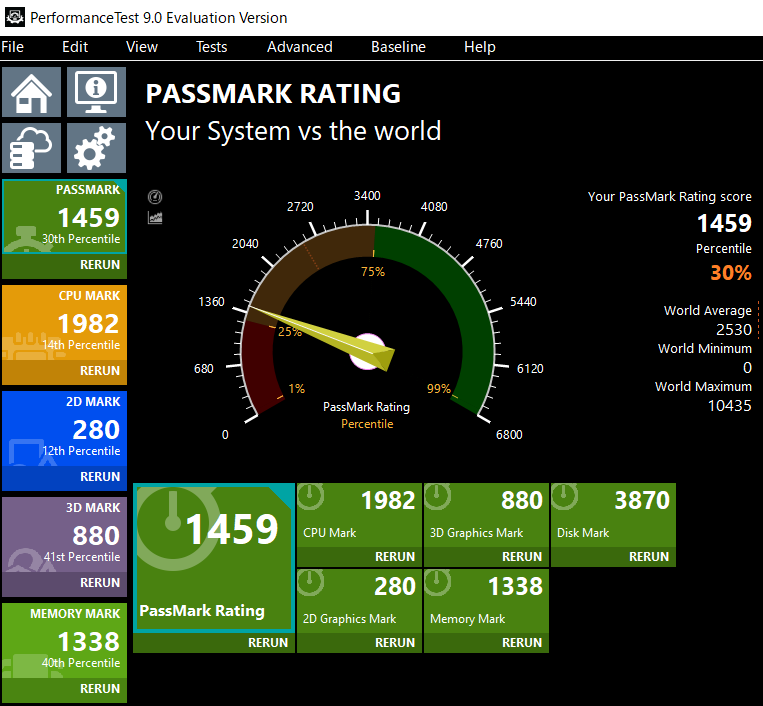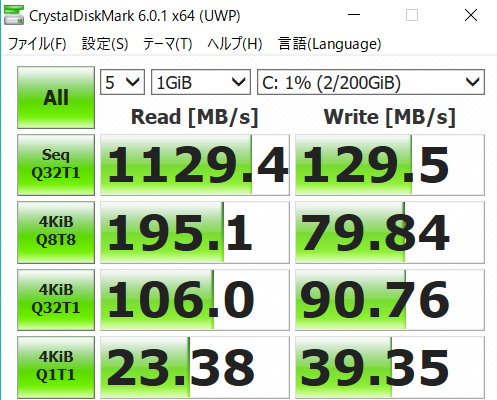SurfaceGoを買ったぜぇ!最高だぜぇ!!

なんか勢いでSurfaceGoを購入してしまったのでレビューしちゃいます。
スペックシート
以下のものは上位モデルのものです。
| CPU | GPU | RAM | ストレージ | OS | 液晶解像度 | ポート類 |
|---|---|---|---|---|---|---|
| PentiumGold 4415Y | HD Graphic 615 | 8GB | SSD128GB | Windows10Home S mode | 1800 x 1200 | USBTypeC Surfaceコネクタ 3.5mmジャック |
ちなみに下位モデルではRAMが4GBになるほかに、ストレージがSSDより遅いeMMCの64GBになります。特別な理由が無い限り上位モデルを選ぶべきかと思います。
以下ベンチマーク関連です。
Passmark
CrystalDiskMark
ちょっとNVMeなSSDにしては遅いですね。
案外快適なPentiumGoldプロセッサ
SurfaceGoの購入を考えている中で一番気になったのがCPU
Pentiumというと今ではローエンドCPUというイメージですよね。
最近では4コアCPUが一般的になっていますが、こちらは2コア4スレッド しかも第七世代です。さらにターボブーストも無い。正直そんなに期待はしていませんでした。
が、良い意味で期待は裏切られました。
起動して一通りソフトを入れたりしていましたが、AtomやN系統のCeleronやPentiumのような遅さを全然感じませんでした。おそらくストレージやソフト面で支えているんだと思います。なので単純にCPU性能を求められるような操作ではCPUの非力さを実感します。(ですが、十分ストレスにならない程度ですし、Atom Z8700に比べたらめちゃ速いです。)
Atomとかを搭載したPCってOffice作業やらWebブラウジングでも少々引っかかったりしますが、SurfaceGoではそれが全然無いんです。
10inchi機のくせに使いやすいキーボードとトラックパッド

(レビューに使ったSurfaceGoはUS版なのでキーボードはUS版です。日本で売られるSurfaceGoはJISキーボードです。)
10inchiぐらいの端末になってくるとキーボードってお世辞にも使いやすいとは言いにくくないですか?
あとキー配列が変だったり...(USキーボードを無理矢理JISっぽくしたりね)
ですが、Goのキーボードはかなり良いです。普通にブラインドタッチが出来ます。
少し不満点を言うなら「`」キー、JIS配列でいう半角/全角キーが小さいことです。
これはアメリカ人なら感じないのかもしれませんが、日本人だと無い半角/全角キーの代わりに「Alt」+「`」でIMEのON/OFFをするので小さいと少し使いづらいですね。

トラックパッドに至っては驚異的です。
よくこの本体サイズでこのサイズを用意できたなっていう感じですね。
使いやすさも今までのSurfacePro並です。Macerが使ってもストレスは無いかと。
でもちょっと気になる点があります。
それはキーの押し心地です。
キーストロークもしっかりあり、使いやすいキーなのですが押し心地が...なんというか...懐かしい...
なんと表現すればいいか分かんないのですが、昔のメンブレン式キーボード?それに似た押し心地が最初にきて、その後がパンタグラフの感触です。
自分は嫌いじゃないし逆にくせになっていますが、人によっては苦手かもしれません。
USB TypeC
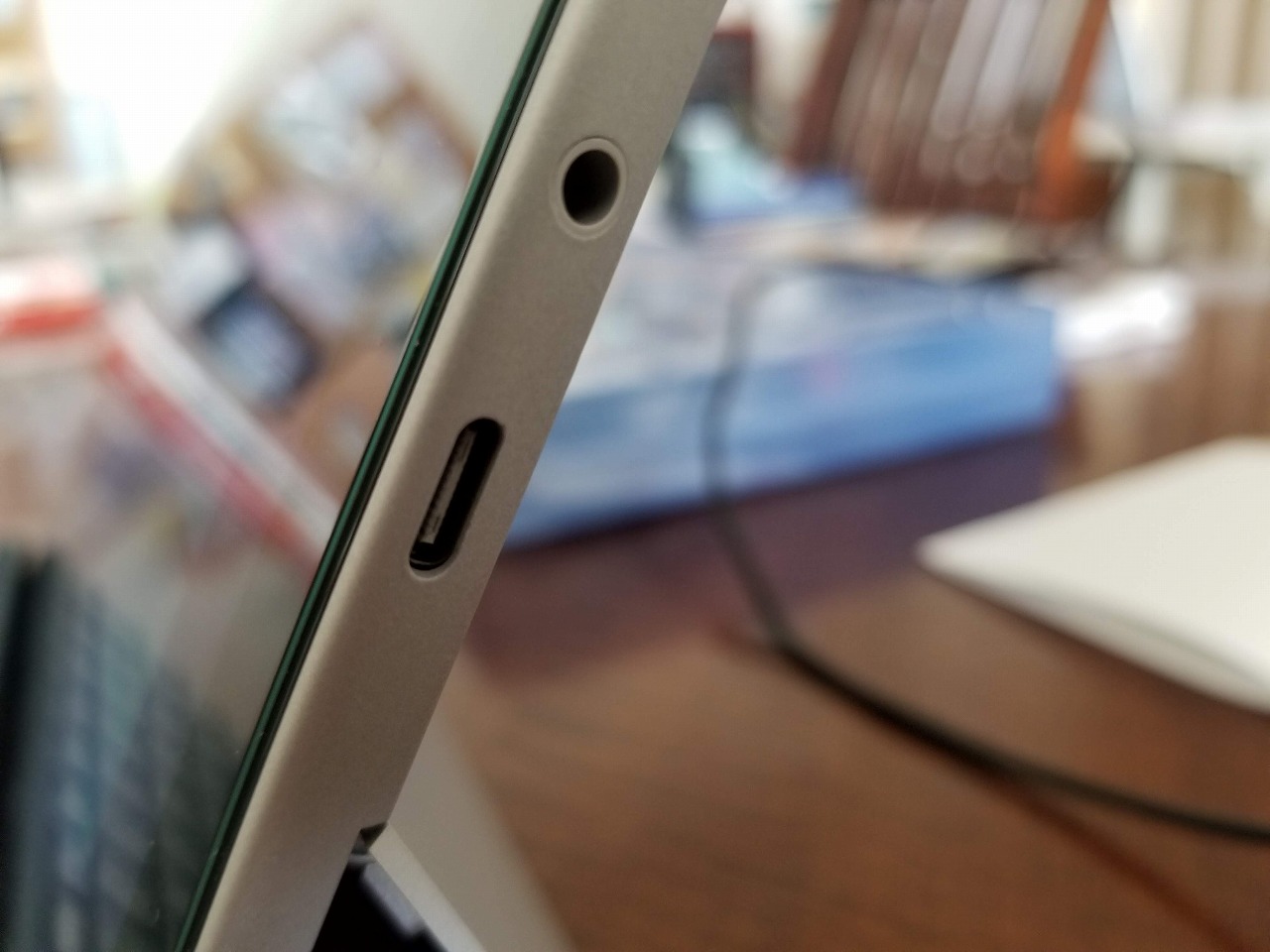
SurfaceGoでは従来のSurfaceでは必ず搭載されていたUSB TypeAが廃止され、USBポートはTypeCが一つのみとなっています。
そしてこのTypeCポートは充電に対応しています。充電に関する挙動は後に記述します。
このUSB TypeCですが、AltModeとしてDP出力に対応していますのでよくあるTypeCから映像出力ポートに変換するアダプタが使えますし、充電機能やUSBハブ機能を搭載したTypeC接続の液晶に繋げばケーブル一本でデスクトップのように使うことも出来ます。
二系統選べる充電

SurfaceGoでは従来のSurfaceに搭載されているSurfaceコネクタ経由とUSB TypeCポート経由の充電に対応してます。
純正品のアダプタとしてSurfaceコネクタを搭載した30Wの充電器が付属していました。
Surfaceコネクタは昔のMacBookProやMacBookAirのように磁石で簡単にくっつき外すのも簡単なのでとても使いやすいですが、専用コネクタであるためどこでも充電したりするのが難しいです。
SurfaceGoではTypeCでの充電に対応しているので外出先で汎用のTypeCコネクタの充電器やモバイルバッテリーを使うことが出来るので、非常にモバイル性が上がっています。
学生や外回りをするビジネスマン、ノマドワーカーには嬉しい機能だとおもいます。
また、SurfaceGoのTypeC充電は制限がかなり緩いです。大抵のノートPCはUSB PDかつ最低何Wからと決まっている物(自分のTinkPadE480は30W以上から)が殆どですが、SurfaceGoでは下限はなく、しかもUSB PDにアダプタが対応している必要はありません。
自分が試したところUSB 5V 1Aでの充電(市販のスマホ向け充電器+TypeAtoCケーブル使用)でも充電が可能と言うことが分かりました。つまり、普通に売られているTypeA出力のスマートフォン・タブレット向けモバイルバッテリを使えることが分かります。
ですが充電速度を考えると、極力USB PDに対応したモバイルバッテリーを使った方が良さそうです。
スマートフォンも最近はUSB PDに対応した物が出てきているので、買い換えるのも良いかもしれませんよ?
自分は既にUSB PDに対応したモバイルバッテリーは3つほど所有しています。
ちなみに上限は30W(20V 1.5Aもしくは15V 2A)なので専用充電器とは充電能力は同じですね。
驚異的なバッテリの持ち

SurfaceGoですが驚異的にバッテリーが持ちます。
ブラウザーで映画を見ながらなら普通に6時間ほどもちました。
少々負荷がかかりっぱなしになる作業も2時間ほど経っても半分以上、60%以上持っていました。
iPadなどと比較するとやはりバッテリの持ちは低いかもしれませんが、Windowsタブレットとしては驚異的です。
格安機とは言わせない!Surfaceのアイデンティティーを持つハイコストパフォマンス機

Surfaceといえば綺麗な液晶、ペン入力、WindowsHello顔認証、キックスタンド、マグネシウムボディですよね。
SurfaceGoでは値段が圧倒的にSurfaceProから低いのにその全てを受け継いでいます。
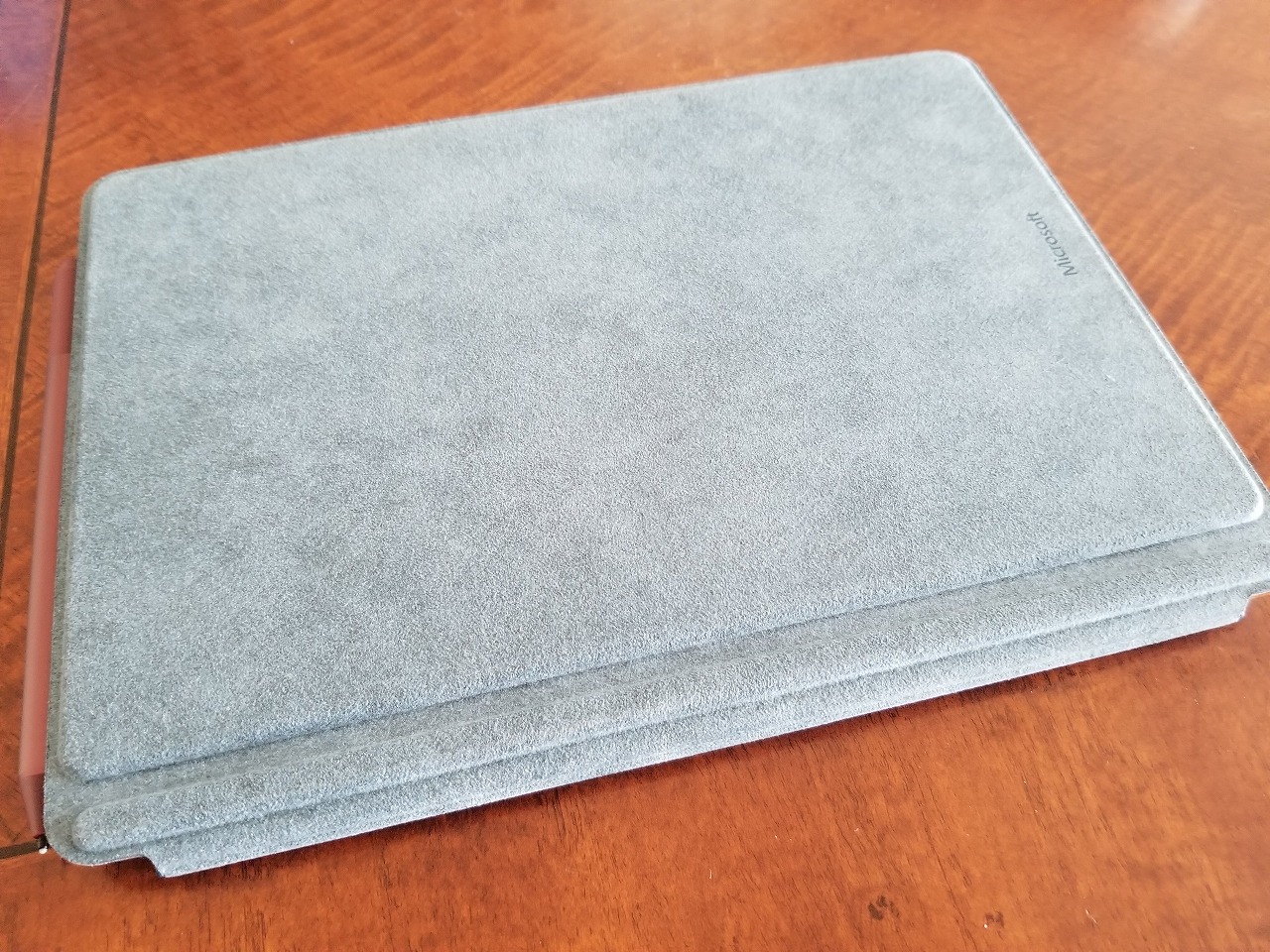

格安機と呼ばれるWindowsPCでは大抵がFullHDもなくキーボードは打ちにくくペン入力や顔認証は当たり前ですがありません。そして、筐体はプラスチックで安っぽいことが殆どです。
前にDellの6万ほどの格安機を買ったのですが液晶は大変見にくくキーボードも打ちにくいしトラックパッドに関しては毎回ストレスを感じさせる物でした。
特定用途にしか使わないと自分は割り切って使っていましたが、もしこれを親からPC入門用に渡されていたらPCが嫌いになっていたかもしれません。
買うべき?
約一週間SurfaceGoを使ってみて、Webブラウジングからちょっとしたアプリケーションのコーディングなどもしてみましたが、ストレスは殆ど感じませんでした。ちなみにこのブログも今SurfaceGoで書いています。
正直メイン機として使うのは無理ですが外出時に鞄にさっと入る大きさとCPU性能、電池性能はサブ機としては全然ありです。
また、大学生の方や特に初めてPCをもつお子さんに買うのも凄く良いと思います。
やっぱり始めて使うPCがキーボードやトラックパッドが使いにくかったり画面が見にくいと、スマホの方が良い・PCはクソとなっちゃうと思うんですよね。
と、ここまではSurfaceGo最高だよ!と書いてきましたが最後にお一つ辛口なコメントを添えておきます。
日本で売られる個人向けSurfaceGoには必ずOfficeがバンドルされて価格が2万ほど高くなっています。学生でないかつ会社で買えないかつOfficeをよく使う方には関係ないと思いますが、それ以外の方には安さが売りのSurfaceGoが二万も高くされるクソ仕様な他ありません。学生の方でも教育機関版を学生協から買えるか分かりませんし、Officeが無駄になるケースは多いと思います。
自分もOfficeを五台まで使えるOffice365 Businessを契約しているので、Officeバンドルの日本版はもったいないと思いUS版を輸入しました。
なんでMicrosoftJapanはOffice非搭載版を売ってくれないのか...まじでMSJP意味分からん。 ふぁっきゅーMSJP(´・ω・`)